2 siyaabood oo aad ku dejisan karto TP-Link Wi-Fi 6 router kaaga -
Ma(Did) soo iibsatay TP-Link Wi-Fi 6 router cusub oo aad rabto in aad habayso markii ugu horeysay? Ma u baahan tahay inaad dejiso TP-Link router la'aanteed fiilada Ethernet , adoo isticmaalaya laptop ama taleefan casriga ah iyo Wi-Fi ? Hadday sidaas tahay, waanu kuu daboolnay. Halkan waxaa ah hagaha ugu dhammaystiran ee ku saabsan sida loo dejiyo TP-Link Wi-Fi 6 router kasta, si aad u bilowdo isticmaalka shabakadaada sida ugu dhakhsaha badan:
Kahor intaadan bilaabin habka dejinta, samee marka hore:
Haddii aad hadda iibsatay router cusub oo TP-Link ah(TP-Link) , ama aad ka heshay qof kale, ka eeg hoose warqad dhejis ah oo leh faahfaahin farsamo:
- Raadi ciwaanka gelitaanka caadiga ah. Waa inay noqotaa sida tplinkwifi.net ama 192.168.0.1 .
- Ka raadi meelaha SSID ee ku tusaya magacyada xadhkaha shabakadaha bilaa-waayirka ah ee uu sii daayo routerka TP-Link .
- Raadso lambarka sirta ah ee bilaa-waayirka ah ama PIN -ka ee sida caadiga ah loo isticmaalo.

Fiiri faahfaahinta Wi-Fi ee xagga hoose ee routerkaaga TP-Link
Qor(Write) faahfaahintaas, maadaama ay ku caawin doonaan inta lagu jiro habka dejinta. Waa inaad sidoo kale ogaataa faahfaahinta isku xirka internetka bixiyahaaga intarneedka: nooca isku xirka intarneedka aad leedahay, magac isticmaale iyo erayga sirta ah ee lagama maarmaanka ah, iyo faahfaahinta xiriirka kale.
Marka xigta, qaado routerkaaga oo ku xidh isha tamarta, adigoo isticmaalaya adabtarada korantada ee ku xidhan. Isticmaal fiilada shabakada si aad ugu xidhid TP-Link Wi-Fi 6(TP-Link Wi-Fi 6) routerkaaga modem, router ama shabakada adeeg bixiyahaaga internetka ( ISP ). Ku xidh fiiladan dekedda WAN ee ku taal dhabarka dambe ee routerkaaga, kaas oo leh midab ka duwan dekedaha kale ee Ethernet . On a TP-Link Archer AX10 , dekedda WAN waa midab buluug ah. Ugu dambeyntii, riix batoonka Power ee gadaasha router si aad u shido.(Power)

Tallaabooyinka ugu horreeya ee lagu sameeyo TP-Link Wi-Fi 6 router kaaga
Fiiri LED(LEDs) -yada xagga hore ee TP-Link Wi-Fi 6 router kaaga. Sug intay shidayaan(Wait) oo ay xasilaan. Xidhiidhka intarneedka LED -ku waa inuu ku shido orange ama casaan sababtoo ah routerkaaga kuma xidhmi karo intarneedka.

Eeg in LED(LEDs) -yadu shideen routerkaaga TP-Link
Ku xidh kombayutarka, Laptop-ka, Smartphone-ka, ama Tablet-ka shabakada uu baahiyo TP-Link Wi-Fi 6 router kaaga
Haddii aad haysato kombuyuutar desktop ama laptop ah oo aad qorshaynayso inaad u isticmaasho habaynta TP-Link router-kaaga, waxa laga yaabaa inaad rabto inaad ku xidho router-kaaga adigoo ku xidhaya fiilada shabakad mid ka mid ah dekedaha Ethernet ee jira.(Ethernet)

Ku xidh PC-gaaga TP-Link router adiga oo isticmaalaya fiilo
Haddii aadan lahayn fiilo shabakad, ama aad doorbidayso Wi-Fi, isticmaal laptop-kaaga si aad ugu xidhid shabakada wirelesska ee uu sii daayo router TP-Link . Fiiri tafaasiisha isku xidhka ee laga helay dhejiska hore loogu sheegay hagahan. Haddii aad u baahan tahay in lagaa caawiyo isku xidhka shabakadaha bilaa-waayirka ah, akhri: Sida loogu xidho WiFi ka Windows 10(How to connect to WiFi from Windows 10) .
Haddii aad doorbidayso aaladaha gacanta sida talefannada casriga ah ee Android ama iPhone, ku xidh qalabkaaga baahinta Wi-Fi-ga(Wi-Fi) ee TP-Link Wi-Fi 6 router. Halkan waxaa ah hage kaa caawinaya taas: Sida loogu xidho talefanka Android iyo shabakadda Wi-Fi: 3 siyaabood(How to connect an Android phone to a Wi-Fi network: 3 ways) .

Ku xidh Wi-Fi-ga(Wi-Fi) casrigaaga
Hadda oo aad ku xidhan tahay shabakada uu maamulo TP-Link Wi-Fi 6 router kaaga, waad dejin kartaa. Haddii aad isticmaalayso kombayutarka ama laptop-ka, fur browser-ka shabakada oo raac qaybta xigta ee hagahan. Haddii aad isticmaalayso casriga ama tablet-ka, akhri qaybta u go'an isticmaalka TP-Link's Tether app si aad u dejiso routerkaaga.
Sida loo habeeyo TP-Link Wi-Fi 6 routerkaaga biraawsarkaaga
Laptop-kaaga ama PC-gaaga, fur browser-ka aad jeceshahay, oo aad ciwaanka tplinkwifi.net ama 192.168.0.1 . Tani waa inay ku shubtaa TP-Link's setup wizard, kaas oo ku bilaabmaya isagoo ku weydiinaya inaad u samayso furaha maamulaha ee routerkaaga. Geli furaha sirta ah ee aad xasuusan doonto (ama ugu yaraan qor oo meel aamin ah ku hayso), xaqiiji oo taabo “Aan Bilowno. (“Let’s Get Started.)Furahani waa inuu lahaadaa ugu yaraan lix xaraf oo ka kooban yahay ugu yaraan laba nooc oo xarfo ah: xarfo, nambaro, iyo calaamado. Ka warran MyAdm1nPa$$ fikradda sirta ah ee badbaadsan? Waxaan kugula talineynaa erayga sirta ah inuu ka duwanaado midka aad qorsheyneyso inaad isticmaasho si aad qof walba ugu xirto Wi-Fi .

U deji(Set) erayga sirta ah ee maamulka ee TP-Link router kaaga
TALO:(TIP:) Haddii bogga dejintu aanu soo shubin, waxay la macno tahay TP-Link router-kaaga inuu leeyahay cinwaan IP ka duwan kan aan hore u soo sheegnay. Si aad u hesho, akhri: Sideen ku helaa cinwaanka IP-ga ee router-kayga? Hagaha oo dhamaystiran(How do I find my router's IP address? The complete guide) . Waxa kale oo laga yaabaa inaad rabto inaad ogaato sida loo beddelo luqadda(change the language) uu isticmaalo TP-Link router kaaga.
Tallaabada xigta, TP-Link Wi-Fi 6 router-kaaga ayaa ku weydiinaya inaad doorato aagga waqtiga ee aad ku jirto. Tani waxay u oggolaaneysaa router-ku inuu isku dhejiyo waqtiga iyo goobaha la xiriira bixiyaha adeeggaaga internetka oo uu sidoo kale hagaajiyo dejintiisa iyadoo lagu saleynayo degaanka aad ku sugan tahay iyo shuruudihiisa sharci. Guji(Click) liiska hoos-u-hoosaadka ee Aagga Waqtiga(Time Zone) , dooro aagga ku habboon waddankaaga, oo taabo Next .

U dooro aagga wakhtiga ee routerkaaga TP-Link
Saaxir dejinta TP-Link(TP-Link) ayaa ku weydiinaya inaad doorato nooca isku xirka internetka ee aad leedahay. Haddii aadan aqoon, waxaa wanaagsan inaad riixdo AUTO DETECT oo aad sugto dhowr ilbiriqsi. Router-ku waa inuu shaqo fiican ka qabtaa inuu ogaado nooca isku xirka internetkaaga. Ka dib marka la doorto nooca isku xirka, taabo Next .

Dooro nooca isku xirka intarneedka
Iyadoo ku xiran nooca isku xirka internetka, waxaa laga yaabaa inaad u baahato inaad geliso macluumaad dheeraad ah oo TP-Link router ka dib uu isticmaalo si loogu xiro internetka:
- IP Static(Static IP) - waxaad u baahan tahay inaad bixiso ciwaanka IP-ga, maaskarada subnet-ka, albaabka caadiga ah, iyo server-yada DNS(DNS servers) ee TP-Link router uu isticmaalo si uu ugu xidho internetka.
- Dynamic IP - router-ku wuxuu si toos ah uga helaa ciwaanka IP-ga ISP- gaaga , wuxuuna ku weydiinayaa haddii aad rabto inaad isticmaasho ciwaankiisa MAC ee caadiga ah ama mid caado u ah.
- PPPoE - waxaad u baahan tahay inaad geliso isticmaalaha iyo erayga sirta ah ee loo isticmaalo in lagu xidho internetka. ISP gaaga ayaa bixinaya macluumaadkan.
- L2TP - geli magaca isticmaalaha iyo erayga sirta ah ee loo isticmaalo in lagu xidho intarneedka. Waxaad sidoo kale u baahan tahay inaad geliso VPN Server IP(VPN Server IP) ama Domain Name . ISP gaaga ayaa kula wadaagi kara macluumaadkan.
- PPTP - geli magaca isticmaalaha iyo erayga sirta ah ee loo isticmaalo in lagu xidho intarneedka. Hubi inaad isticmaalayso a Dynamic ama Static IP , oo geli VPN Server IP ama Domain Name . ISP gaaga ayaa bixinaya macluumaadkan.
Marka aad dhammayso gelista macluumaadka lagaa codsaday, taabo Next .

Geli(Enter) macluumaadka isku xirka internetka
Hadda waa markii aad shakhsiyaynta u samayn lahayd goobaha wireless-ka ee router-kaaga TP-Link. Sida caadiga ah, router-ku wuxuu awood u siinayaa habka Smart Connect ee isticmaala magaca isku midka ah ee labada qaybood ee 2.4 GHz iyo 5 GHz . In kasta oo tani ay u fududahay in la isticmaalo dadka intooda badan, waxaa laga yaabaa inaad rabto inaad kala saarto shabakadaha Wi-Fi ee laga sii daayo mid kasta oo ka mid ah labada kooxood. Haddii ay taasi adigana tahay kiiska, ka saar sanduuqa hubinta ee Xiriirinta Smart(Smart Connect) .

Shakhsiyeeyaan dejimaha wireless-ka ee TP-Link router -ka
Calaamadee sanduuqa oranaya "U samee koox kasta si gooni ah,"(“Set Each Band Separately,”) oo waxaad u dejisan kartaa Wi-Fi koox kasta si gaar ah. Geli(Enter) magaca shabakada aad rabto inaad u isticmaasho band 2.4 GHz iyo erayga sirta ah ee ay dadku isticmaali doonaan si ay ugu xidhmaan. Kadib, sidaas oo kale u samee band 5 GHz , oo taabo Next .

U deji band kasta oo Wi-Fi gaar ah
FIIRO GAAR AH:(NOTE:) Waxaad koox kasta u samayn kartaa magacyo shabakadeed oo kala duwan iyo furaha sirta ah. Si kastaba ha ahaatee, si ay u fududaato, waxaa laga yaabaa inaad rabto inaad isticmaasho magacyo shabakado kala duwan si aad ugu sheegto koox kasta oo gooni ah iyo furaha isku midka ah ee labadaba. Mar labaad, iska hubi in erayga sirta ah ee Wi-Fi aanu la mid ahayn erayga sirta ah ee maamulaha ee routerkaaga. Haddii ay isku mid yihiin, qof kasta oo marin u leh Wi-Fi- gaaga ayaa jabsan kara ama beddeli kara TP-Link Wi-Fi 6 routerkaaga si fudud.
Kadib markaad dejiso goobaha wireless-ka, TP-Link router wuxuu tijaabiyaa inuu ku xidhmi karo internetka iyo in kale. Haddii imtixaanku guulaysto, router-ku wuxuu hubinayaa cusbooneysiinta firmware-ka, iyo haddii uu mid helo, wuxuu ku weydiinayaa inaad cusboonaysiiso. Haddii aad raacdo taladan, filo in cusboonaysiinta ay qaadato dhowr daqiiqo oo sug inta router-kaagu dib u bilaabayo. Kadib, saaxir dejinta ayaa soo bandhigaysa soo koobida goobahaaga.

Soo koobida dejintaada
MUHIIM:(IMPORTANT:) Haddi tijaabinta isku xidhka internetku aanu guulaysan, habka habayntu wuu guuldarraystay. Router - ka TP-Link(TP-Link) wuxuu ku weydiinayaa inaad tijaabiso isla imtixaankii mar kale ama aad ku noqotid tallaabada aad dooratay nooca isku xirka internetka. Haddii taasi dhacdo, hubi in dhammaan fiilooyinka ay si sax ah ugu xiran yihiin router-ka iyo inaad geliso macluumaadka xiriirka internetka ee saxda ah. Haddii aadan hubin tan, waa fikrad wanaagsan inaad ku xidho adeegga taageerada tignoolajiyada ee ay bixiso ISP , TP-Link , ama labadaba.
Kadib markaad riixdo Next , TP-Link wuxuu ku weydiinayaa inaad rabto inaad gasho oo ku xidho router kaaga aqoonsiga TP-Link(TP-Link ID) , si aad u maamusho shabakadaada fog adoo isticmaalaya mobiladooda Tether(Tether) app. Haddii aad taas rabto, geli ciwaanka iimaylka iyo erayga sirta ah ee la xidhiidha aqoonsiga TP-Link(TP-Link ID) , ama taabo Saxiix(Sign Up) oo samee akoon bilaash ah isla markaaba.
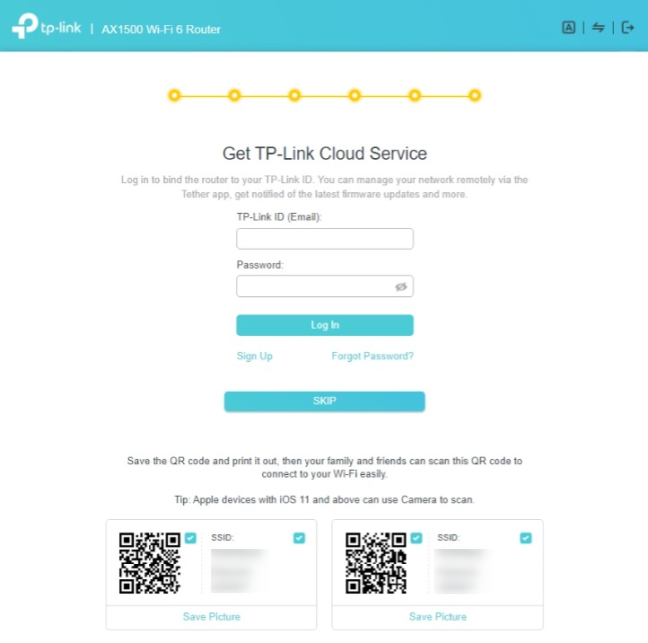
Ku dar aqoonsiga TP-Link routerkaaga
Dejinta bilowga ah hadda waa dhammaatay, waxaadna arki kartaa goobaha firmware-ka ee router-kaaga oo aad bedeli kartaa dhinacyada kale ee shaqeyntiisa.

Firmware-ka ku jira router kaaga TP-Link
Laakiin wax badan oo taas ku saabsan iyo sida loo hagaajiyo dhammaan dejimahaaga TP-Link Wi-Fi 6 routerkaaga hage soo socda. Hadda, shabakadaada ayaa shaqaynaysa, oo waxaad ku xidhi kartaa dhammaan qalabkaaga.
Sida loo habeeyo TP-Link Wi-Fi 6 router kaaga addoo isticmaalaya Tether mobile app
Hab kale oo aad ku dejisan karto TP-Link router-kaaga waa ka Tether abka mobaylka(Tether mobile app) ee bilaashka ah Android iyo iOS labadaba. Ku rakib taleefankaaga casriga ah, ku xidh taleefanka gacanta Wi-Fi-ga(Wi-Fi) uu sii daayo router-ka TP-Link , ka dibna fur Tether app. Dhowr ilbiriqsi ka dib, waa inay ogaataa qaabka saxda ah ee router TP-Link. Taabo magaca router.

Taabo magaca TP-Link Wi-Fi 6 router kaaga
Haddi abka uu sheego in uu helay qalab aan la garanayn oo si guud u taxan sida TP-Link Router , waa in aad mar kale isku daydaa. Sidoo kale, hubi inaad ku xidhan tahay Wi-Fi-ga(Wi-Fi) uu sii daayo router-ka aad rabto inaad dejiso ee ha ku xidhin mid kale.
Kadib, waxaa lagu weydiinayaa inaad sameysato furaha sirta ah si aad u maamusho TP-Link router-ka. Furaha waa in uu leeyahay ugu yaraan lix xaraf oo uu ku jiro xarfo, nambaro, ama xarfo gaar ah. Ku qor erayga sirta ah, xaqiiji, ka dibna taabo Abuur(Create) .

U samee erayga sirta ah ee maamulka ee TP-Link router kaaga
Waa inaad doorataa nooca isku xirka internetka. Doorashadani waa tan ugu muhiimsan habka dejinta oo dhan. Haddii aanad garanayn nooca xidhiidhkaaga saxda ah, waxaad riixi kartaa Auto Detect oo ha kuu ogaado TP-Link router adiga. Kadib taabo Next .

Dooro nooca isku xirka internetkaaga
Geli(Enter) macluumaadka lagama maarmaanka ah si aad ugu xidhid TP-Link Wi-Fi 6(TP-Link Wi-Fi 6) routerkaaga internetka. Tani waa macluumaadka ay tahay inaad geliso, iyadoo ku xiran nooca isku xirka intarneedka:
- IP Static(Static IP) - waxaad u baahan tahay inaad bixiso ciwaanka IP-ga, waji-xidhka-hoosaadka(IP address, subnet masks) , albaabka caadiga ah, iyo server-yada DNS.
- Dynamic IP - router-ku wuxuu si toos ah uga helaa ciwaanka IP-ga ISP- gaaga , wuxuuna ku weydiinayaa haddii aad rabto inaad isticmaasho ciwaankiisa MAC(MAC address) ee caadiga ah ama mid caado u ah.
- PPPoE - waxaad u baahan tahay inaad geliso isticmaalaha iyo erayga sirta ah ee loo isticmaalo in lagu xidho internetka.
- L2TP - geli magaca isticmaalaha iyo erayga sirta ah ee loo isticmaalo in lagu xidho internetka, iyo sidoo kale VPN Server IP ama Domain Name .
- PPTP - geli magaca isticmaalaha iyo erayga sirta ah ee loo isticmaalo in lagu xidho intarneedka. Hubi inaad isticmaalayso Dynamic ama Static IP oo geli VPN Server IP ama Domain Name .
Markaad dhammayso gelida faahfaahinta la codsaday, taabo Next .

Geli(Enter) macluumaadka isku xirka internetka
Marka hore, waxaa lagu weydiinayaa inaad dejiso band wireless 2.4 GHz jidkaaga. (GHz)Geli(Enter) magaca shabakada iyo erayga sirta ah ee aad rabto inaad u isticmaasho Wi-Fi , oo taabo Next .

U deji(Set) band 2.4 GHz router kaaga TP-Link
Marka xigta, waxaa lagu weydiin doonaa inaad dejiso band 5 GHz . Mar labaad(Again) , ku qor magaca shabakada iyo erayga sirta ah, oo taabo Next . Waxaad isticmaali kartaa sirta isku midka ah ee band 2.4 GHz , laakiin way fiicantahay haddii aad isticmaasho magac shabakad kale si aad u kala sheegto labada kooxood.
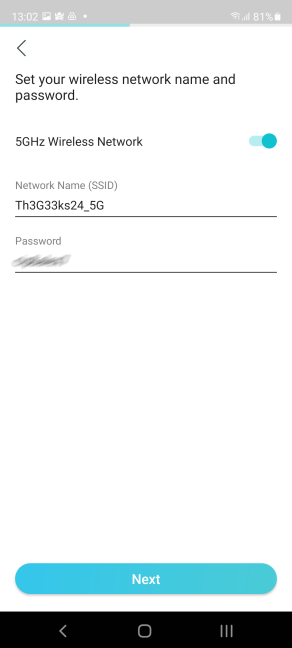
U(Set) deji band 5GHz router kaaga TP-Link
Waxa lagu tusay habayntaaga oo kooban Riix Apply oo TP-Link router wuxuu bilaabayaa isticmaalkooda.

Xaqiiji oo dabaq dejimahaaga
Taleefankaaga casriga ah hadda waxa uu ka go'ay Wi-Fi-ga(Wi-Fi) uu sii daayo TP-Link router sababtoo ah router-ku hadda waxa uu isticmaalaa magac shabakadeed oo ka duwan. Taleefankaaga casriga ah, ku xidh Wi-Fi-ga(Wi-Fi) mar kale, markan addoo isticmaalaya magaca shabakadda iyo erayga sirta ah ee aad hore u dhigtay. Marka la sameeyo, ku laabo abka Tether oo taabo "Waan ku xidhanahay."(“I’m connected.”)

Maxaa la sameeyaa si loo sii wado habka dejinta
App - ka Tether waxa uu tijaabiyaa isku xirka shabakadaada, hadii router-ku uu awooday in uu ku xidhmo intarneedka dhib la'aan, waxa lagu tusayaa fariin Hambalyo(Congratulations) ah. Taabo dhame(Finish) .

Abka Tether(Tether) wuxuu xaqiijinayaa in wax walba si fiican u shaqeeyaan
FIIRO GAAR AH:(NOTE:) Haddii tijaabada isku xirka shabakadu ay guuleysato, router-ku wuxuu kaloo hubinayaa cusbooneysiinta firmware-ka, haddii uu mid helo, wuxuu ku weydiinayaa inaad cusboonaysiiso. Haddii aad raacdo taladan, filo in cusboonaysiinta ay qaadato dhowr daqiiqo oo sug inta router-kaagu dib u bilaabayo.
Dhamaadka saaxiraha dejinta, waxaa lagu weydiinayaa inaad rabto inaad ku xidho aqoonsiga TP-Link(TP-Link ID) ee router kaaga, si aad uga maareyso meel fog oo ka mid ah internetka, xitaa marka taleefankaaga casriga ah uusan ku xirneyn Wi-Fi gaaga . Haddii aad riixdo hadda(Bind Now) , waxaa lagu weydiinayaa inaad geliso macluumaadkaaga gelitaanka ama isdiiwaangeli oo samee aqoonsi TP-Link(TP-Link ID) oo bilaash ah hadda.

Dooro(Choose) inaad ku xidho router kaaga aqoonsiga TP-Link(TP-Link ID)
Haddii aadan rabin tan, taabo Jooji(Cancel) , oo waxaad dhammaysay habaynta bilowga ah. Waxaad hadda isticmaali kartaa Tether app si aad u dejiso dhinacyada kale ee TP-Link Wi-Fi 6 router kaaga. Waxa kale oo aad ku xidhi kartaa dhammaan kumbiyuutarkaaga iyo qalabkaaga shabakadda.

App - ka Tether ee TP-Link Wi-Fi 6 router kaaga
Ku raaxayso(Enjoy) isticmaalka TP-Link Wi-Fi 6 router kaaga!
Ma(Did) u dejisay TP-Link Wi-Fi 6 router kaaga sidaad rabtay?
Hadda waxaad haysaa TP-Link router-kaaga oo shaqaynaya, waxaadna ku xidhi kartaa dhammaan qalabkaaga shabakadda. Kahor intaadan xirin casharkan, noo sheeg habka dejinta ee aad doorbiday: ma ku isticmaashay biraawsarkaaga kombayutarkaga? Mise abka Tether ee mobilada ee casrigaaga? Hoos ka faallooda(Comment) oo aan ka doodno.
Related posts
Sida loo sameeyo Windows 11 hotspot-
Sida loo rakibo daabacaha wireless-ka ee shabakadaada Wi-Fi -
2 siyaabood oo loo cusbooneysiiyo firmware-ka TP-Link Wi-Fi 6 router -
Sideen dib ugu dejiyaa ASUS router-kayga goobtiisa warshadda? (4 siyaabo)
Sideen awood ugu yeeshaa ama u joojin karaa Wi-Fi-ga Windows 11? -
Sida loogu daabaco daabacaha Mac OS X la wadaago ee ka socda Windows 7 & Windows 8
8 tilaabo oo lagu hagaajinayo xawaaraha WiFi ee router ASUS ama nidaamka mesh Lyra
Dib u eegis ASUS RT-AX68U: Mid heersare ah oo dib loo habeeyay Wi-Fi 6! -
Dib u eegista Mercusys MR70X: Wi-Fi 6 la awoodi karo! -
Sanduuqa Bitdefender 2 dib u eegis: Amniga shabakada guriga jiilka xiga!
ASUS RT-AX92U: Saamaynta isticmaalka Wi-Fi 6 dib-u-hagaajinta!
ASUS TUF-AX5400 dib u eegis: Wi-Fi 6 router ee ciyaartoyda! -
Dib u eegista TP-Link Archer AX50: Wi-Fi 6 iyo antivirus, oo si macquul ah loo qiimeeyo
Dib u eegis TP-Link Deco M5 v2: Nidaam WiFi guriga oo dhan ah oo qurux badan!
Sida loo beddelo luqadda TP-Link Wi-Fi 6 router kaaga
Sida loo sameeyo TP-Link OneMesh Wi-Fi 6 router iyo fidiyeyaasha kala duwan
Wi-Fi 6 vs. Wi-Fi 5 vs. Wi-Fi 4 ee TP-Link router-ka -
Waa maxay ASUS Smart Connect? Sida loo damiyo ama loo damiyo! -
Sida loola wadaago daabacahaaga shabakada, gudaha Windows 10
Dib u eegis ASUS RP-AC87: Bahal weyn xagga cabbirka iyo xawaaraha soo dejinta
